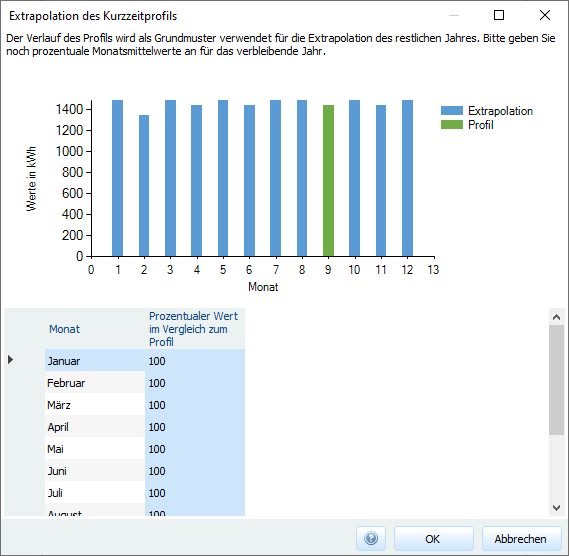Verbrauch
Auf der Navigationsseite
![]() Verbrauch wird ein Verbrauchsprofil erstellt, welches von der PV-Anlage gedeckt werden soll.
Verbrauch wird ein Verbrauchsprofil erstellt, welches von der PV-Anlage gedeckt werden soll.
Ein erstelltes Profil kann auf zwei verschiedene Arten in die Zwischenablage kopiert werden. Mit einem Rechtsklick auf das Diagramm öffnet sich ein Auswahlfenster, in welchem man das Diagramm entweder als Bild oder die Monatssummen als Rohdaten in Tabellenform kopieren kann.
Mit einem Klick auf
 wird ein Dialog geöffnet, in dem man zwischen den folgenden Optionen wählen kann:
wird ein Dialog geöffnet, in dem man zwischen den folgenden Optionen wählen kann:
- Lastprofile / Einzelverbraucher
- Monats/Jahresverbrauch Net-Metering (nur bei netzgekoppelten PV-Anlagen)
- Überschussverbrauch
Lastprofile / Einzelverbraucher
In dem Dialog Lastprofile / Einzelverbraucher können unterschiedlichste Kombinationen verschiedenener elektrischer Verbraucher zu einem Verbrauchsprofil zusammengefügt werden. Es gibt drei Möglichkeiten den Verbrauch festzulegen.
Der Verbrauch kann
- mittels gemessener Verbraucher,
- über ein Lastprofil
- oder aus der Summe von vordefinierten Einzelverbrauchern
festgelegt werden.
Gemessene Verbraucher
In der Rubrik Gemessene Verbraucher können elektrische Verbraucher über bereits importierte Lastprofile definiert werden. Die Datenbank enthält eine Vielzahl relevanter Lastprofile (Bereich 2). Bereich 3 zeigt nähere Informationen zum ausgewählten Lastprofil. Dort kann auch der Energieverbrauch des Lastprofiles an den real vorliegenden Energieverbrauch angepasst werden. Diese Änderung beeinflusst das original Lastprofil nicht. Die im Bereich 1 zur Verfügung gestellten Optionen bieten die Möglichkeit neue Lastprofile zu importieren und zu löschen.
Lastprofil importieren
Vorgehensweise zum Import neuer Lastprofile:
- Öffnen Sie den Dialog Lastprofile importieren, indem Sie auf den Button
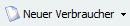 im Dialog Definition des elektrischen Verbrauchs und dort Lastprofil importieren klicken
im Dialog Definition des elektrischen Verbrauchs und dort Lastprofil importieren klicken - Definieren Sie den Name des Lastprofiles.
- (optional) Kommentieren Sie das Lastprofil, indem Sie beispielsweise die Anwendungsgebiete des zu importierenden Lastprofiles angeben.
- Geben Sie das Zeitintervall (in Minuten) der zu importierenden Daten an. Alle von den Verbrauchern abhängigen Komponenten (Batteriesystemsteuerung, Einspeiseabregelung, Netz etc.) werden in der dort angegebenen Auflösung simuliert. Alles, was nicht davon abhängt (z.B. die Abhängigkeit vom Klima) wird mit einer Auflösung von 1h (sofern nicht anders angegeben) simuliert.
- Wählen Sie die Anzahl der vorliegenden Tage aus. Es können vollständige Jahresdatensätze oder Kurzzeitprofile importiert werden. Die Anzahl Werte, die das Programm in der Datei entsprechend erwartet, wird zu Ihrer Kontrolle angezeigt.
- Die Mindestanzahl der benötigten Datenpunkten werden zu Ihrer Kontrolle angezeigt.
- Wählen Sie das vorliegende Einheitenformat aus.
- Wählen Sie das verwendete Zahlenformat aus:
####.##- Punkt als Dezimaltrennzeichen;####,##- Komma als Dezimaltrennzeichen;#.####,##- Komma als Dezimaltrennzeichen und Punkt als Tausendertrennzeichen.
- Wählen Sie über
 die zu importierende Datei bzw. Lastprofil aus.
Die Datei muss als Textdatei im Format
die zu importierende Datei bzw. Lastprofil aus.
Die Datei muss als Textdatei im Format *.txtoder*.csvvorliegen und muss aus einer Spalte mit Werten, ohne Kopfzeile bestehen. - Mit dem Button
 wird das ausgewählte Lastprofil importiert.
wird das ausgewählte Lastprofil importiert. - Falls bei den Anzahl Tagen ein Kurzzeitprofil ausgewählt wurde, erscheint am Ende des Dialogs der Button
 . Wählt man diesen an, öffnet sich ein neues Dialogfenster.
. Wählt man diesen an, öffnet sich ein neues Dialogfenster. - In dem neuen Dialogfenster können die noch fehlenden Monate mit einem prozentualen Wert abgeschätzt werden.
Lastprofile (aus Tagesverläufen)
In der Ansicht Lastprofile (aus Tagesverläufen) können verschiedene Lastprofile geladen und individuell angepasst werden.
Mit dem Button
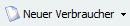 können neue Verbraucher angelegt werden.
Ein Klick auf diesen Button öffnet den Dialog Neues Lastprofil generieren.
Ein Verbraucher kann mithilfe des Buttons
können neue Verbraucher angelegt werden.
Ein Klick auf diesen Button öffnet den Dialog Neues Lastprofil generieren.
Ein Verbraucher kann mithilfe des Buttons
 bearbeitet werden.
Diese Option steht nur für selbst erstellte Verbraucher zur Verfügung.
bearbeitet werden.
Diese Option steht nur für selbst erstellte Verbraucher zur Verfügung.
Um einen elektrischen Verbraucher zu definieren, gehen Sie wie folgt vor:
- Geben Sie eine Bezeichnung ein.
- In der Optionenauswahl können sie periodisches Verhalten des Verbrauchprofiles definieren.
- Ist der Verbrauch abhängig vom Wochentag, so kann dieses mit Aktivierung der Option
 berücksichtigt werden.
berücksichtigt werden. - Gibt es Unterschiede zwischen den Jahreszeiten, so kann dies mit Aktivierung der Option
 berücksichtigt werden
berücksichtigt werden - Unterscheidet sich der Verbrauch an den jeweiligen Wochentagen, kann dies mit Aktivierung der Option
 angewählt werden.
angewählt werden. - Ist ein Urlaubsverbrauch bekannt, kann dieser unter dem Dialog
 definiert werden. Dort kann auch die Länge der Urlaubszeit eingetragen werden.
definiert werden. Dort kann auch die Länge der Urlaubszeit eingetragen werden.
- Ist der Verbrauch abhängig vom Wochentag, so kann dieses mit Aktivierung der Option
- Je nachdem welche Optionen Sie gewählt haben, werden die entsprechenden Tabreiter angelegt. In jeder Tabelle können Werte eingegeben werden. Die Werte werden beim OK-Klick auf 100 % normiert. Die Tages- bzw. der Jahresverlauf werden in dem Diagramm dargestellt. Das Diagramm und die Tabellenwerte können mit Rechtsklick auf das Diagramm kopiert werden.
Einzelverbraucher
In dieser Ansicht wird der Energiebedarf der Einzelverbraucher angezeigt.
Ein neuer Einzelverbraucher kann mit Hilfe des Buttons
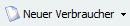 erstellt werden.
Durch einen Klick öffnet sich der Dialog Neuer Einzelverbraucher.
Falls der Verbraucher ein selbst-erstellter Datensatz ist, kann dieser über
erstellt werden.
Durch einen Klick öffnet sich der Dialog Neuer Einzelverbraucher.
Falls der Verbraucher ein selbst-erstellter Datensatz ist, kann dieser über
 gelöscht werden.
Ein bereits definierter Einzelverbraucher kann über den Button
gelöscht werden.
Ein bereits definierter Einzelverbraucher kann über den Button
 bearbeitet werden.
bearbeitet werden.
Um einen Einzelverbraucher anzulegen, gehen Sie wie folgt vor:
-
Geben Sie einen Namen ein.
-
Wählen Sie einen von vier Typen aus. Zur Auswahl stehen
- nutzerunabhängiger Verbraucher
- nutzerabhängiger Verbraucher
- Kurzzeitverbraucher
- Licht
-
Geben Sie die Leistung und die Standby-Leistung des Gerätes an.
-
Definieren Sie die Betriebszeit des Gerätes. Aus den Eingabegrößen werden Stundenwerte ermittelt.
Eingabe Monats/Jahresverbrauch
In diesem Dialog definieren Sie Verbrauchsprofile an Hand von Monats- und Jahreswerten.
Erfolgt in Ihrem Net-Metering Modell eine jährliche Bilanzierung, geben Sie den  Jahreswert des Verbrauchs ein, bei monatlicher Bilanzierung die
Jahreswert des Verbrauchs ein, bei monatlicher Bilanzierung die  Monatswerte.
Monatswerte.
Die hier definierten Verbrauchsprofile sollten nur für das Wirtschaftlichkeitsmodell Net-Metering benutzt werden, da nur diese Profile den stündlichen Verbrauch korrekt abbilden. Bei der Auswahl Jahreswert ist der Verbrauch für jede Stunde des Jahres identisch, bei Monatswerten für jede Stunde des Monats. Möchte man die Stunden individuell definieren, kann man bei den Monatswerten zusätzlich ein Tageslastprofil angeben. Verwendet man das Tageslastprofil, kann die Eingabemaske auch in Kombination mit der Überschusseinspeisung genutzt werden.
Falls in dem ausgewählten Net-Metering Tarif oder Bezugstarif unterschiedliche Tarifzeiten definiert sind, muss erst der Net-Metering Tarif oder Bezugstarif auf der Seite Wirtschaftlichkeit ausgewählt werden, weil der Verbrauch für jede Tarifzeit separat eingegeben wird.
Überschussverbrauch
Bei dem Überschussverbrauch unterscheidet man zwei Arten: fest oder dynamisch.
Beim festen Überschussverbrauch wird er nur dann als Verbrauch angerechnet, falls die Netzeinspeisung den Wert
der im Dialog angegebenden maximalen Leistung überschreitet.
Beim dynamischen Überschussverbrauch beginnt der Verbrauch bereits beim Überschreiten der Netzeinspeisung über den
Wert der minimalen Leistung. Der Verbrauch wird begrenzt durch den Höchstwert “maximale Leistung”, dieser Wert wird nicht überschritten.
Lastabwurf
Bei netzautarken PV-Anlagen kann durch den Lastabwurf der Verbraucher je nach Batterieladezustand und Zeitfenster ab- und zugeschaltet werden. Für das Schalten des Verbrauchers nach Batterieladezustand (SOC = State of Charge, Ladezustand) können je eine Startschwelle und eine Stopschwelle für zwei Zeitfenster (Zeit T1, Zeit T2) vergeben werden. Bei Erreichen der Startschwelle wird der Verbraucher abgeschaltet und bei Erreichen der Stopschwelle wieder zugeschaltet. Über die Zeitfenster können Sie beispielsweise verschiedene Tag- und Nachtverhalten darstellen. Die Eingaben werden in der Grafik veranschaulicht.
Siehe auch